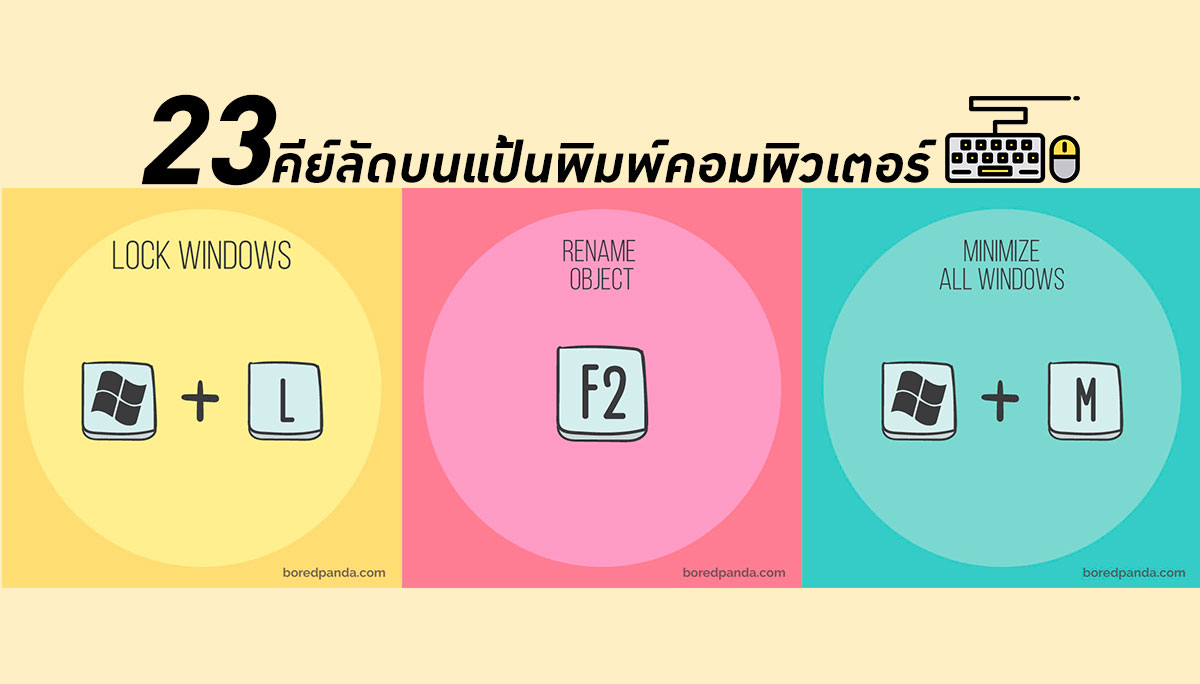ใช้งานสะดวกขึ้นแน่นอน 23 คีคีย์ลัดบนแป้นพิมพ์ คอมพิวเตอร์ (PC) ที่ถูกออกแบบมาเพื่อช่วยทำให้เราสามารถใช้งานคอมพิวเตอร์ได้สะดวกสบายมากยิ่งขึ้น ไม่ว่าจะเป็น คีย์ลัดในการค้นหา ย่อ/ขยายหน้าจอ เรียกคืนหน้าต่างที่เพิ่งปิดการใช้งานไป เปิดใช้งานแท็บใหม่โดยไม่ต้องระบุตัวตัน ฯลฯ
23 คีย์ลัดบนแป้นพิมพ์ คอมพิวเตอร์ (PC)
โดยที่เราไม่ต้องเสียเวลาในการคลิกหาเลยว่าจะต้องกดตรงไหนบ้าง เพียงแค่จำคีย์ลัดบนแป้นพิมพ์ได้ ก็จะทำให้การใช้งานเครื่องคอมพิวเตอร์ไม่ใช่เรื่องยากต่อไปแล้ว แต่มันจะกลายเป็นเรื่องสนุกและเป็นตัวช่วยในการทำงานที่ดีของเรา จะมีคีย์ลัดอะไรบ้าง ตามมาดูกันเลย…
1. การค้นหา
Ctrl + F
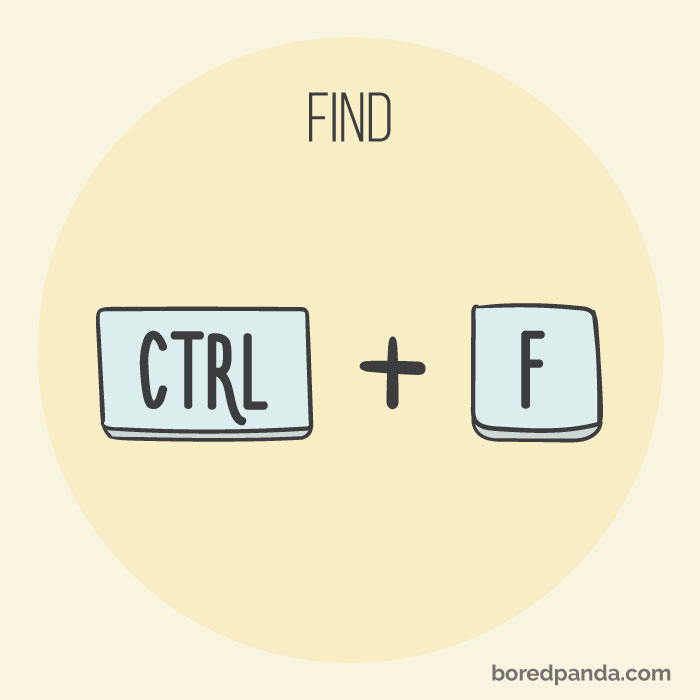
2. ย่อหน้าต่างทั้งหมดให้เล็กสุด
แป้นโลโก้ Windows + M
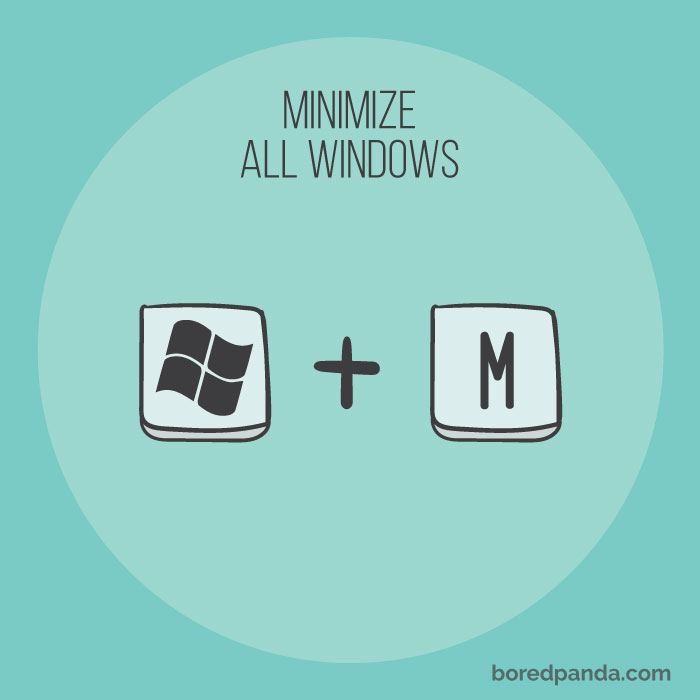
3. เรียกคืนหน้าต่างที่พึ่งปิดไป
Ctrl + Shift + T
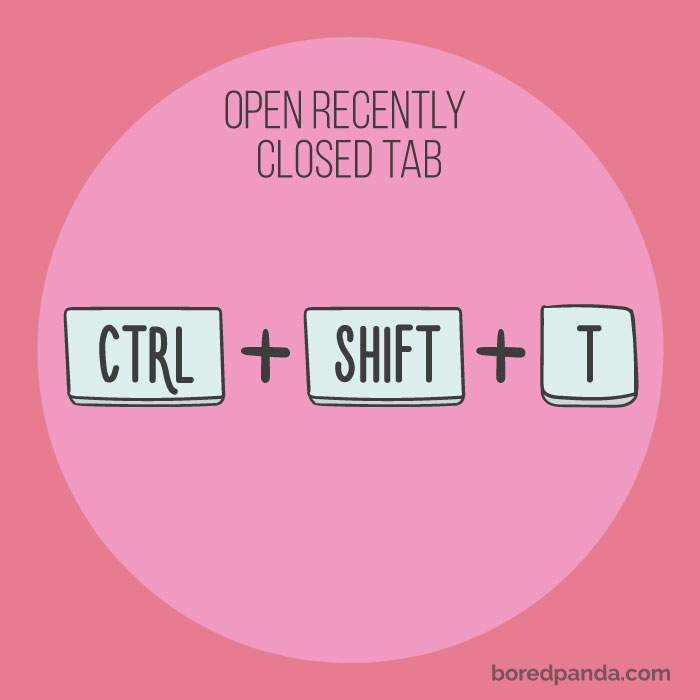
4. ล็อคเครื่องคอมพิวเตอร์ หรือสลับผู้ใช้
แป้นโลโก้ Windows + L
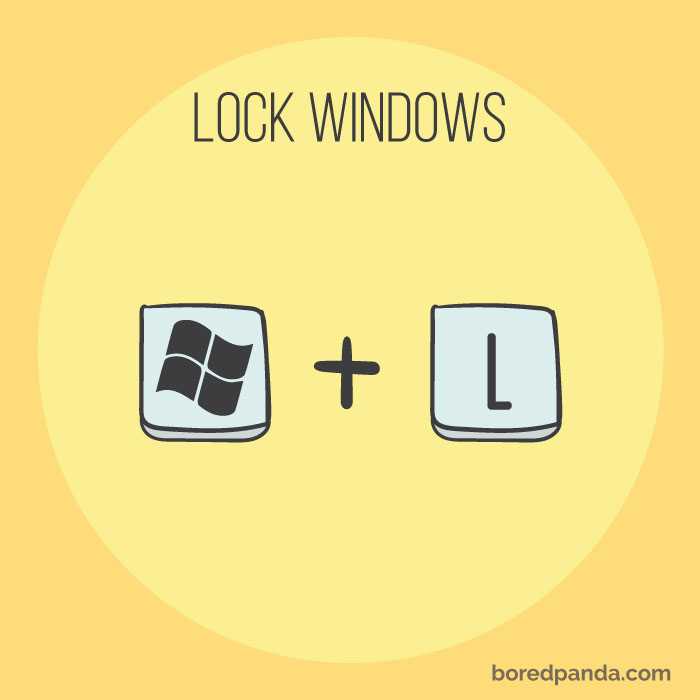
5. เครื่องมือการจับภาพเฉพาะส่วน
แป้นโลโก้ Windows + Shift + S
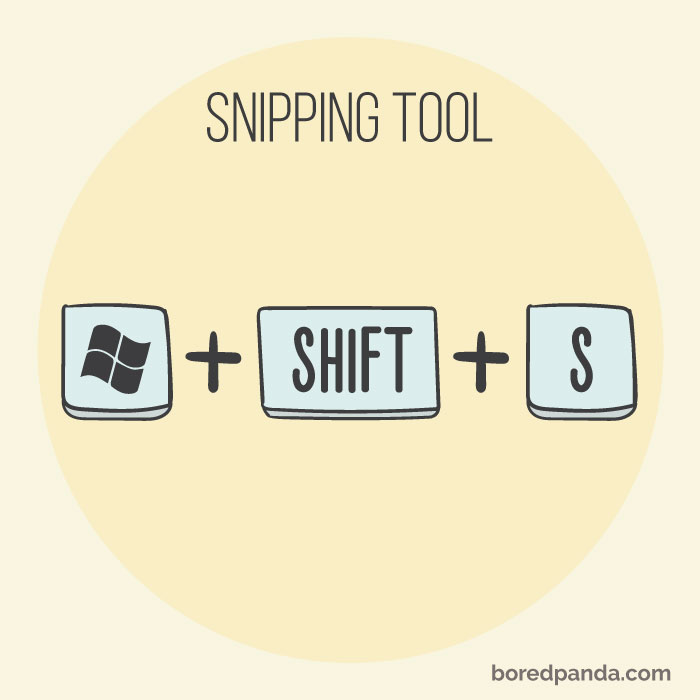
6. การเปลี่ยนแอปพลิเคชันบนหน้าจอ
Alt + Tab, Ctrl+Tab
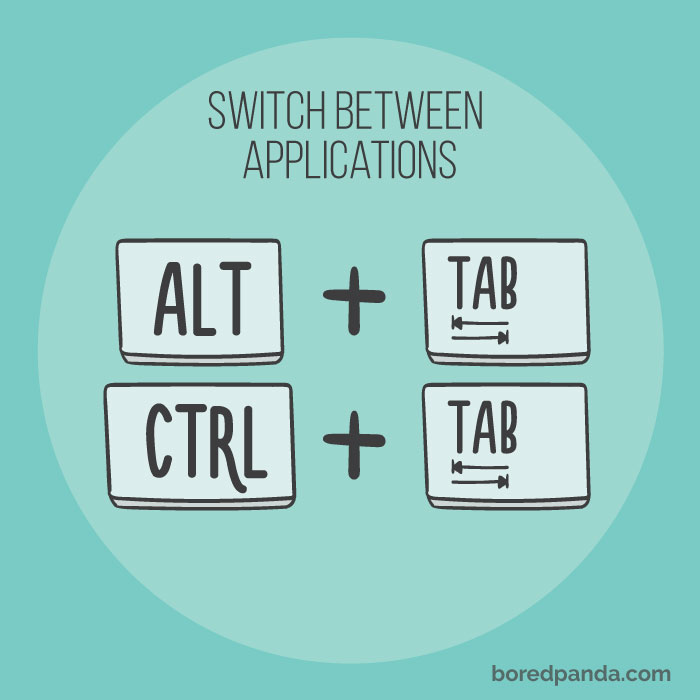
7. ปิดเสียง
Ctrl + M
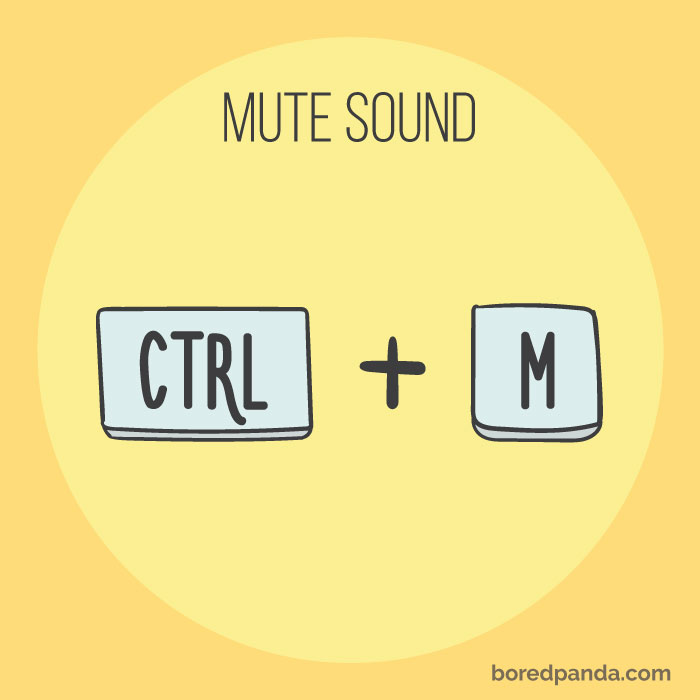
8. ไปยังแถบที่อยู่บนเบราว์เซอร์โดยไม่ต้องใช้เมาส์
Alt + D
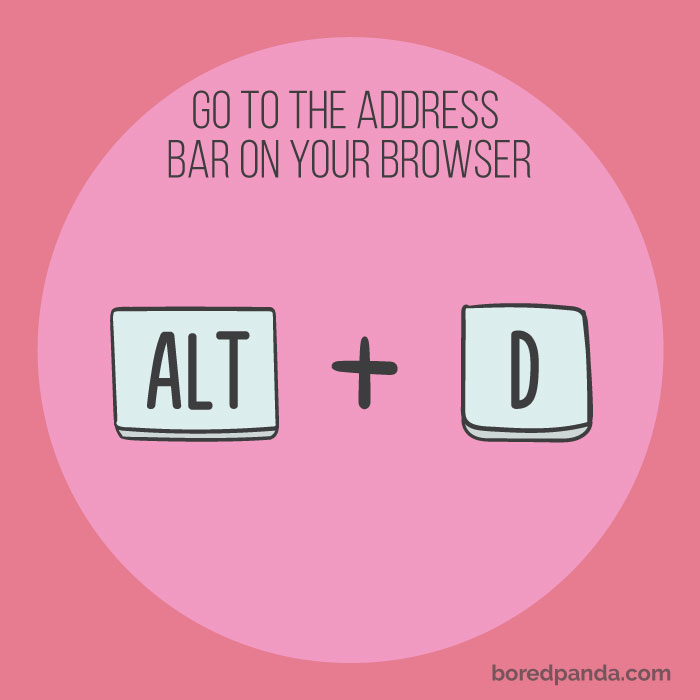
9. ใช้เรียกอิโมจิ
แป้นโลโก้ Windows + .
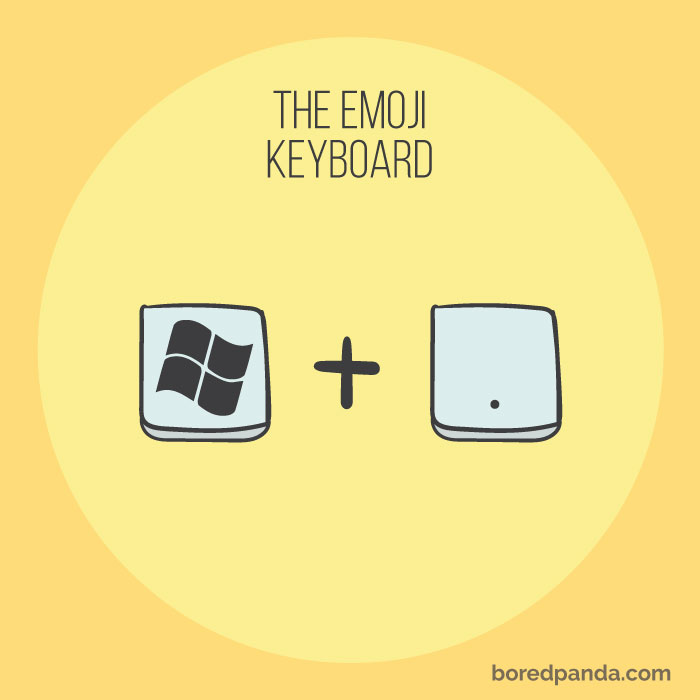
10. ตรวจสอบหน้าเดสก์ท็อป โดยไม่ต่องเปิดอแปพลิเคชัน
แป้นโลโก้ Windows + ,
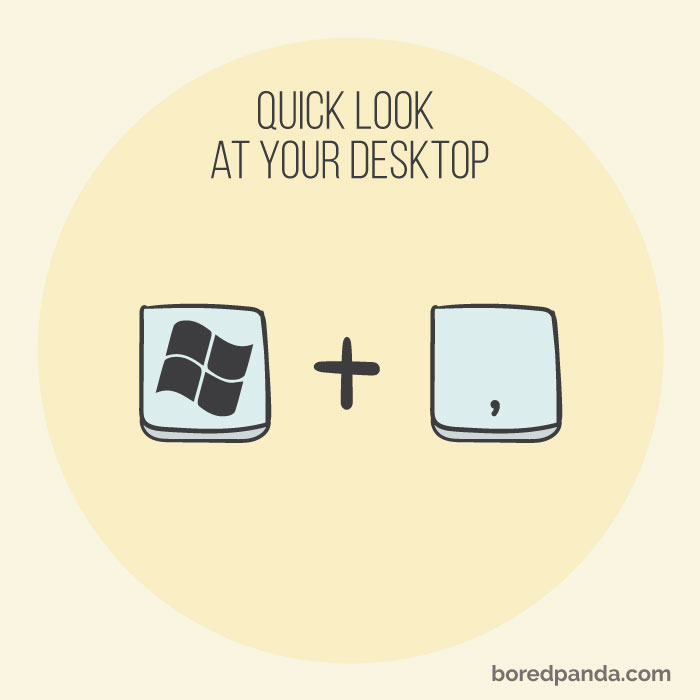
11. ใช้ในการบุ๊กมาร์ก
Ctrl+D
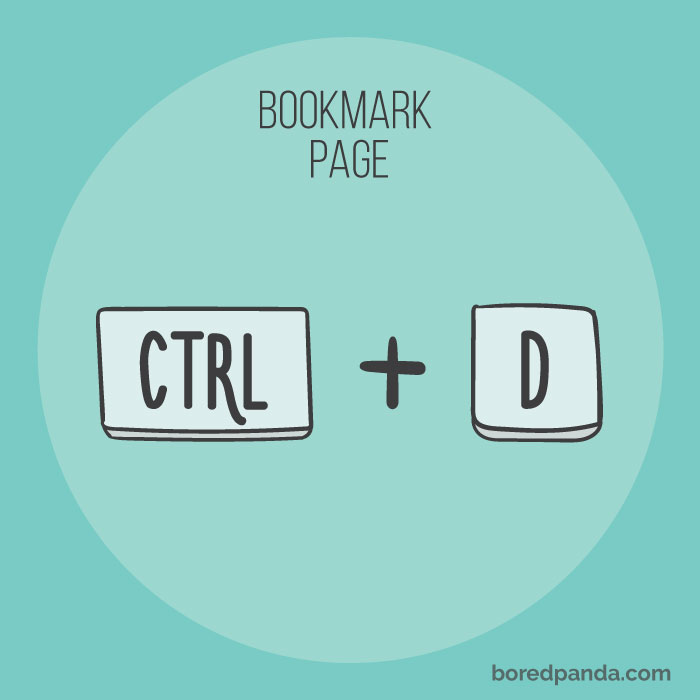
12. สร้างโฟลเดอร์ใหม่
Ctrl + Shift + N
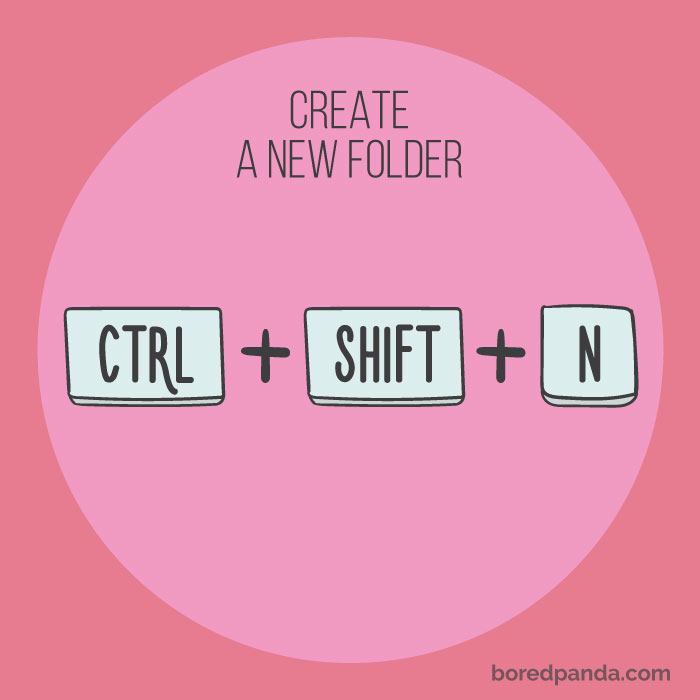
13. เปิดหน้าต่าง Chrome โดยใช้โหมดไม่ระบุตัวตน
Ctrl + Shift + N
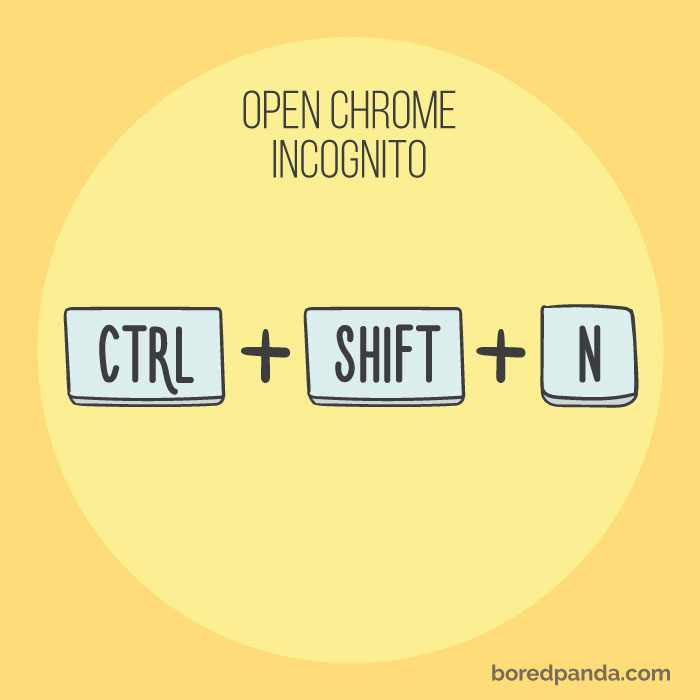
14. วางข้อความที่พึ่งเขียนไปในฟอร์แมตอื่น ๆ
Ctrl + Alt + V
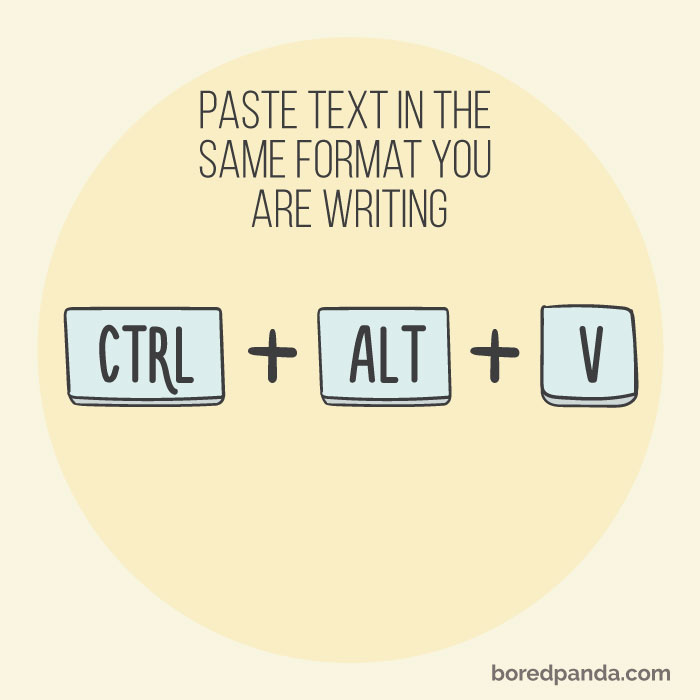
15. เลือกทั้งหมด
Ctrl + A
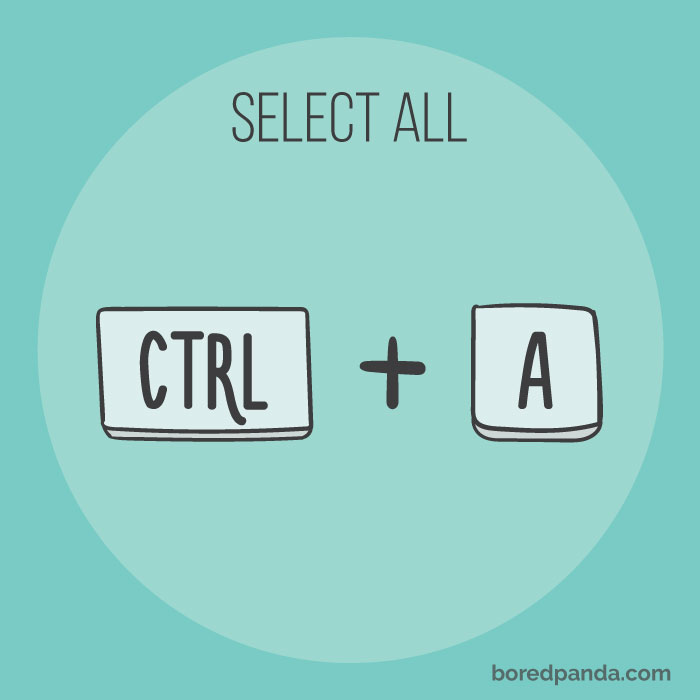
16. ทำตัวหนังสือหนา / เอียง / ขีดเส้นใต้
Ctrl + B/I/U
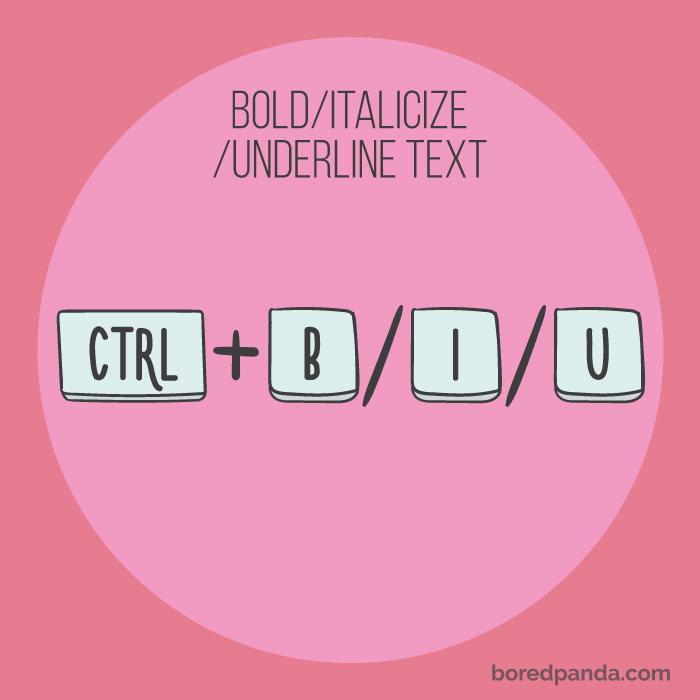
17. ใช้เมื่อต้องการไปที่แท็บต่อไป
Ctrl + Page Up / Page Down

18. การทำซ้ำ
Ctrl + Y
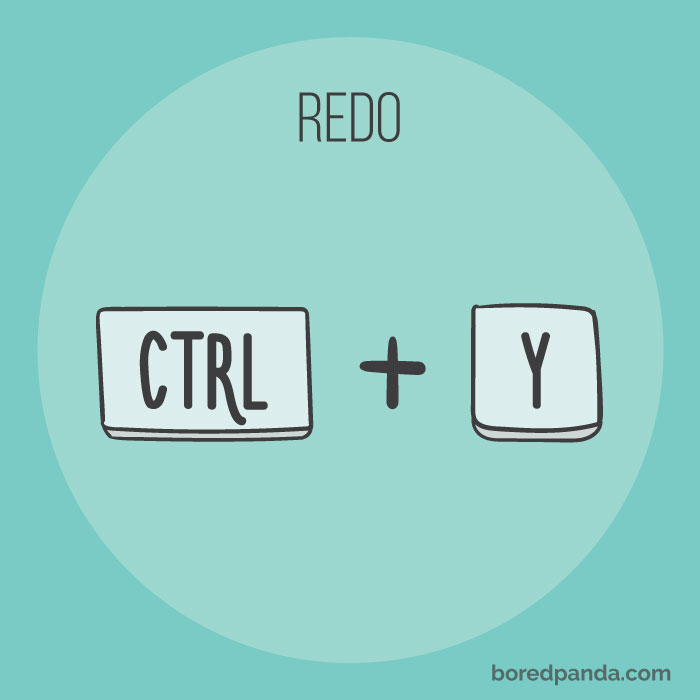
19. เปลี่ยนชื่อวัตถุ / แก้ไขประวัติการคำนวณ
F2
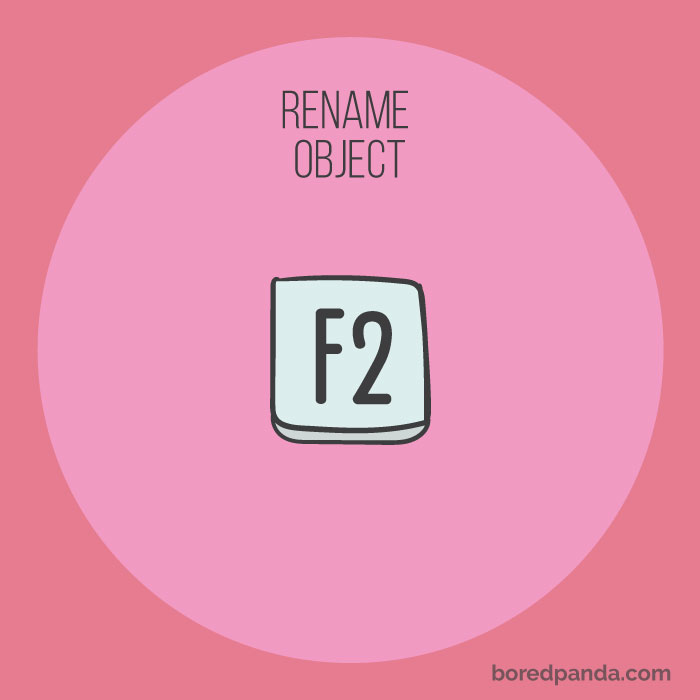
20. ถ่ายภาพหน้าต่างที่กำลังใช้งานอยู่
Alt + Print Screen
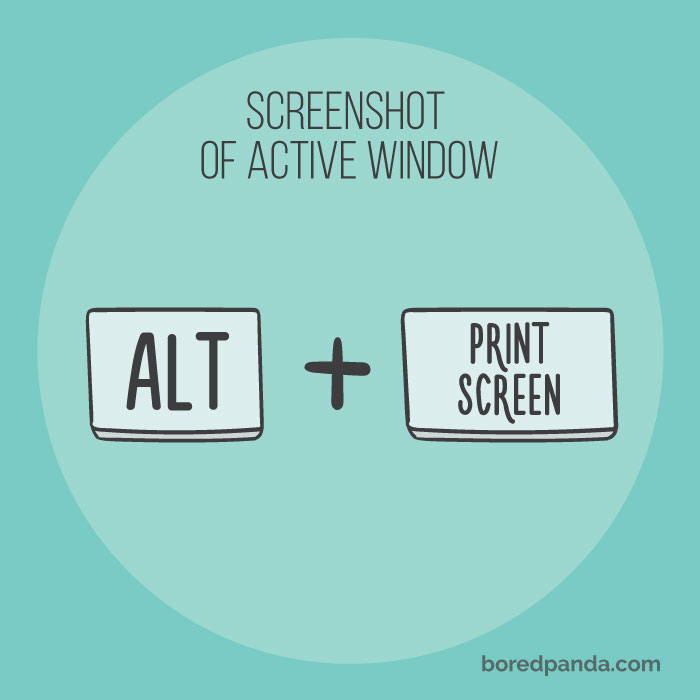
21. คำสั่งย้ายไป-มาระหว่างหน้าจอ
แป้นโลโก้ Windows + Ctrl + D
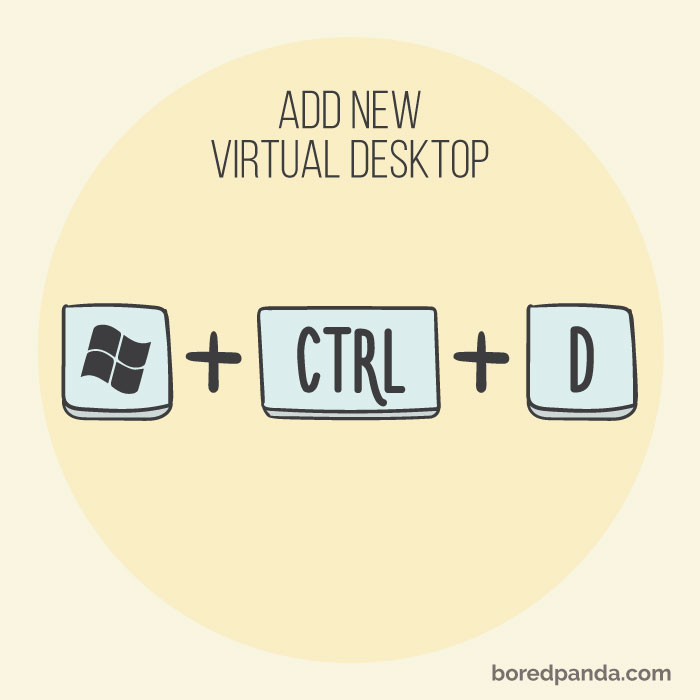
22. ใช้ซูมหน้าจอเข้าและออก (ขยาย / ย่อ)
แป้นโลโก้ Windows + (+) / (-)
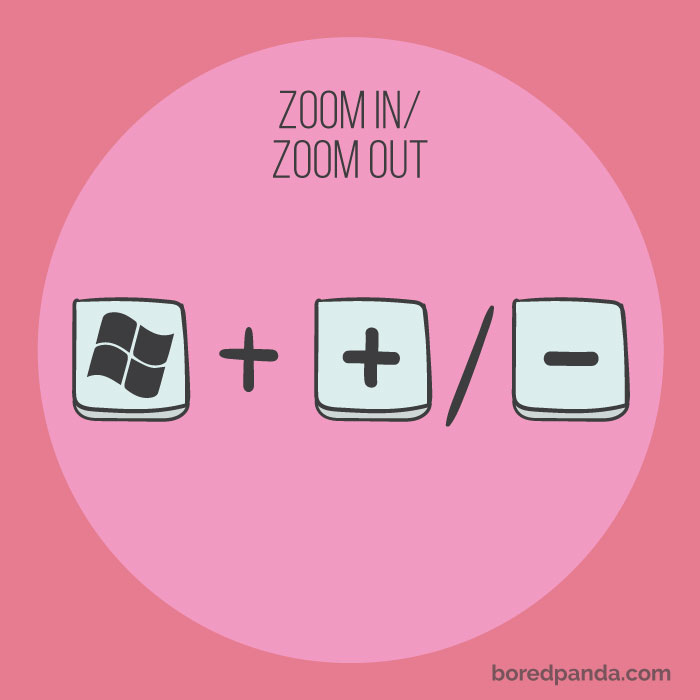
23. ใช้เปิดแท็บ Task Manager (ตัวจัดการงาน)
Ctrl + shift + Esc
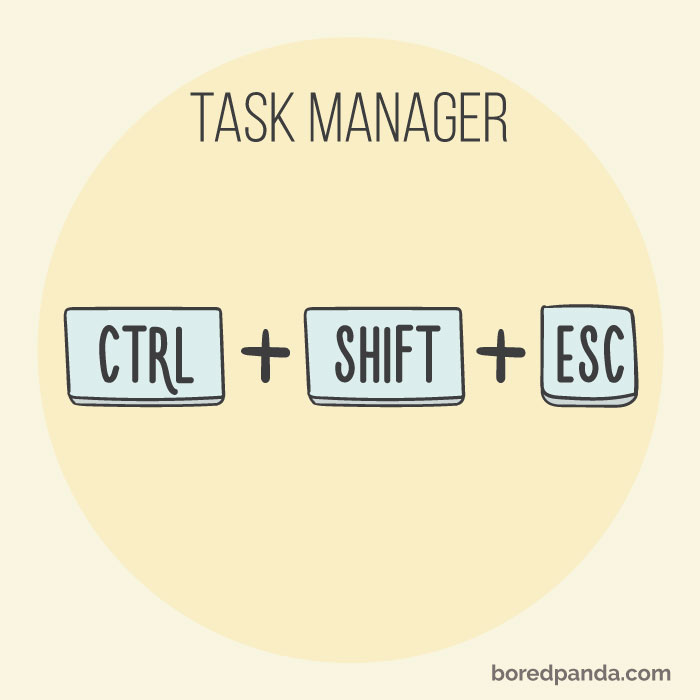
ที่มา : www.boredpanda.com
บทความที่น่าสนใจ
- รวม คีย์ลัดโปรแกรม Excel ที่จะช่วยทำให้คุณทำงานได้ง่ายยิ่งขึ้น
- Keyboard Shortcuts วิธีลัดใช้ 12 โปรแกรมตระกูล Adobe ให้ง่าย และเร็วทันใจ
- ประหยัดเวลาขึ้นเยอะ เมื่อรู้ ปุ่มทางลัดบนคีย์บอร์ด Mac
- สูตร Excel แปลงตัวเลข เป็นตัวหนังสือภาษาไทย | ไม่ต้องเสียเวลาพิมพ์เอง
- เผยความลับ … ปุ่มลัดคีย์บอร์ดที่คุณไม่เคยรู้ !!
- 61 เทคนิค ปุ่มลัดคีย์บอร์ด ใน Microsoft Word ที่จะทำให้ใช้งานได้ง่ายขึ้น